首先通过VS Code的Settings Sync功能同步Emmet配置,登录GitHub账户并选择同步设置项;其次可手动导出settings.json文件中的emmet配置并在其他设备导入;再通过emmet.includeLanguages将Vue、JSX等语言映射到HTML以支持自定义语法;最后在settings.json中启用"emmet.triggerExpansionOnTab": true以使用Tab键触发Emmet展开。
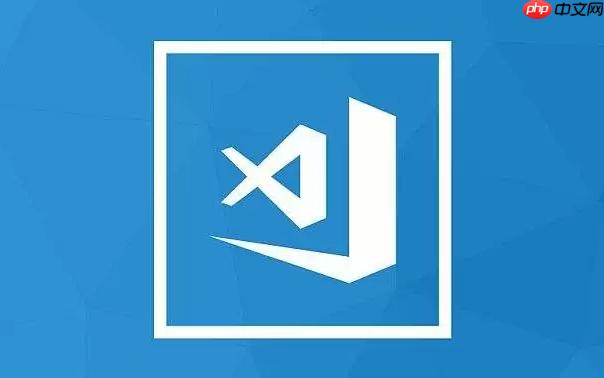
如果您在使用 Visual Studio Code 时希望跨设备保持 Emmet 配置一致,可以通过配置文件同步或设置共享实现。以下是具体的同步与使用方法:
一、通过 Settings Sync 同步 Emmet 配置
VS Code 内置的 Settings Sync 功能可以将包括 Emmet 在内的所有编辑器设置自动同步到云端,适用于多设备开发环境。
1、打开 VS Code,按下 Ctrl+Shift+P 调出命令面板。
2、输入并选择 Turn on Settings Sync,然后选择使用 GitHub 账户登录。
3、勾选需要同步的内容,确保 Settings 和 Keybindings 被选中,Emmet 相关配置将随之同步。
4、在另一台设备上登录同一账户并开启同步,即可自动应用相同的 Emmet 设置。
二、手动导出与导入 settings.json 配置文件
通过直接复制包含 Emmet 规则的配置文件,可在无网络或禁用同步的环境中实现配置迁移。
1、在当前设备中,进入 VS Code 的用户设置路径:文件 > 首选项 > 设置,点击右上角的“打开设置(JSON)”图标。
2、查找以 "emmet." 开头的配置项,例如 "emmet.triggerExpansionOnTab": true 或自定义缩写规则。
3、将这些配置项复制保存至外部文件(如 config-emmet.json),以便在其他设备中复用。
4、在目标设备的 settings.json 文件中粘贴相同内容,重启编辑器后生效。
三、配置 Emmet 支持自定义语言和语法
当您在非标准 HTML 模板中使用 Emmet(如 Vue、JSX)时,需额外映射语言模式以启用缩写扩展。
1、打开 settings.json 文件进行编辑。
2、添加 "emmet.includeLanguages" 配置项,将特定语言绑定到 HTML 或 CSS 行为,例如:
"emmet.includeLanguages": { "javascriptreact": "html", "vue-html": "html" }
3、保存文件后,在对应语言的代码块中输入 Emmet 缩写即可触发自动补全。
四、启用 Tab 键触发 Emmet 展开
默认情况下 Emmet 可能不响应 Tab 键,需手动开启此功能以提升编码效率。
1、进入 settings.json 配置文件。
2、添加或确认存在以下配置:
"emmet.triggerExpansionOnTab": true
3、在 HTML 或支持的语言文件中,输入如 div.container 后按 Tab 键,即可生成对应的标签结构。































